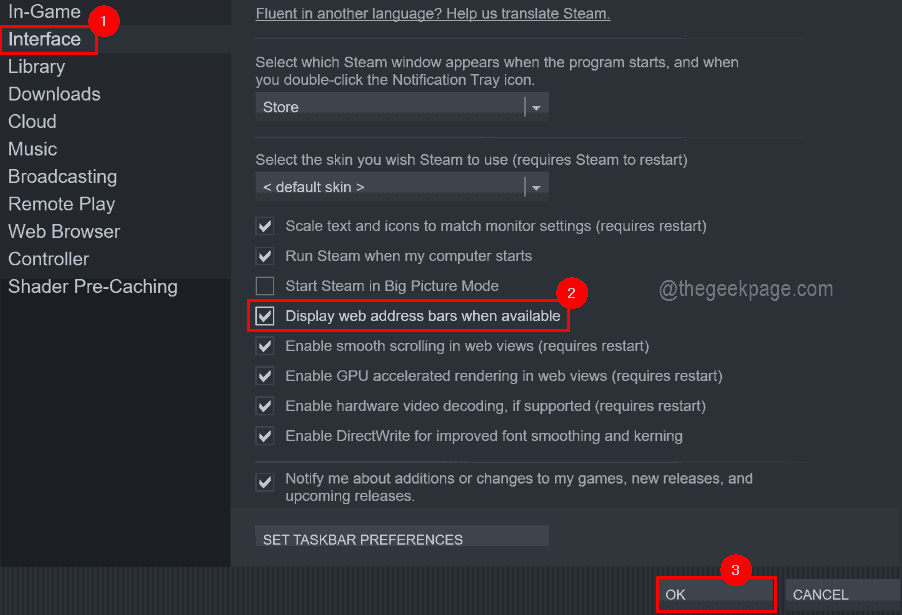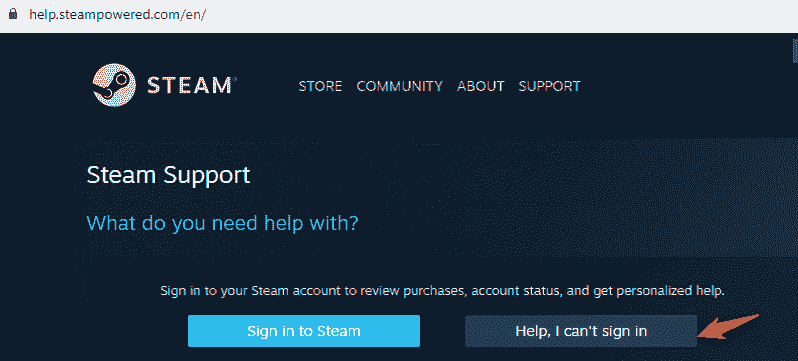ซอฟต์แวร์นี้จะซ่อมแซมข้อผิดพลาดทั่วไปของคอมพิวเตอร์ ปกป้องคุณจากการสูญหายของไฟล์ มัลแวร์ ความล้มเหลวของฮาร์ดแวร์ และปรับแต่งพีซีของคุณเพื่อประสิทธิภาพสูงสุด แก้ไขปัญหาพีซีและลบไวรัสทันทีใน 3 ขั้นตอนง่ายๆ:
- ดาวน์โหลด Restoro PC Repair Tool ที่มาพร้อมกับเทคโนโลยีที่จดสิทธิบัตร (มีสิทธิบัตร ที่นี่).
- คลิก เริ่มสแกน เพื่อค้นหาปัญหาของ Windows ที่อาจทำให้เกิดปัญหากับพีซี
- คลิก ซ่อมทั้งหมด เพื่อแก้ไขปัญหาที่ส่งผลต่อความปลอดภัยและประสิทธิภาพของคอมพิวเตอร์ของคุณ
- Restoro ถูกดาวน์โหลดโดย 0 ผู้อ่านในเดือนนี้
ผู้ใช้ Steam บางรายรายงานว่าพบปัญหาเกี่ยวกับกระบวนการดาวน์โหลดบนแพลตฟอร์มเกมออนไลน์ เห็นได้ชัดว่าการดาวน์โหลดหยุดลงโดยไม่มีเหตุผลและในที่สุดก็กลับมาทำงานต่อโดยอัตโนมัติ ลักษณะการทำงานนี้อาจเกิดจากปัญหาที่แตกต่างกัน: การเชื่อมต่ออินเทอร์เน็ต ความขัดแย้งของแอปพลิเคชัน ข้อจำกัดของไฟร์วอลล์ fire, และคนอื่น ๆ.
เพื่อแก้ไขปัญหานี้ เราจึงได้เสนอวิธีแก้ปัญหาต่างๆ ตามรายการด้านล่าง
เหตุใดการดาวน์โหลดเกม Steam จึงเปิดและปิดแบบสุ่ม
1. เช็คเน็ต
- ใช้การเชื่อมต่อแบบมีสายแทนการเชื่อมต่อแบบไร้สายบนพีซีของคุณ

- รีบูตเราเตอร์/โมเด็มและพีซีของคุณ
- ปิดใช้งานบริการ VPN และพร็อกซีชั่วคราว
2. อนุญาตให้ Steam ทำงานผ่าน Windows Firewall
- เปิดแผงควบคุม > ไปที่ ระบบและความปลอดภัย
- ภายใต้ ไฟร์วอลล์ Windows Defender, เลือก อนุญาตแอปผ่านไฟร์วอลล์ Windows
- คลิก เปลี่ยนการตั้งค่า > ค้นหาแอป Steam และตรวจสอบว่ามีทั้งสองอย่าง สาธารณะ และ เอกชน กล่องถูกทำเครื่องหมาย

- กด ตกลง > ลองโหลด Steam ใหม่และดูว่าใช้งานได้หรือไม่
- ปิดใช้งานโปรแกรมป้องกันไวรัสของคุณชั่วคราวหรือตรวจสอบให้แน่ใจว่า Steam อยู่ในรายการที่อนุญาตพิเศษ
3. เชื่อมต่อ Steam กับอินเทอร์เน็ตอีกครั้ง
- คลิก อบไอน้ำ ที่มุมบนซ้ายแล้วเลือก ออฟไลน์…

- เลือก รีสตาร์ทในโหมดออฟไลน์ และรอให้ไคลเอ็นต์รีสตาร์ท
- คลิก อบไอน้ำ ที่มุมบนซ้ายของไคลเอนต์ Steam > เลือก Go ออนไลน์…
- เลือก รีสตาร์ทและออนไลน์ และรอให้ไคลเอ็นต์รีสตาร์ท
- ตรวจสอบเพื่อดูว่าวิธีนี้แก้ไขปัญหาได้หรือไม่
4. เปลี่ยนพื้นที่ดาวน์โหลด
- ที่มุมบนซ้าย ให้คลิก Steam แล้วเปิด การตั้งค่า
- เลือก ดาวน์โหลด แท็บ > คลิกที่ปุ่ม ดาวน์โหลดภูมิภาค เมนูแบบเลื่อนลงและเลือกภูมิภาคอื่น > click ตกลง.

- ตรวจสอบเพื่อดูว่าการดาวน์โหลดทำอย่างถูกต้องหรือไม่
5. จำกัดแบนด์วิดธ์การดาวน์โหลด
- คลิก อบไอน้ำ ที่มุมบนซ้ายแล้วเปิด การตั้งค่า
- เลือก ดาวน์โหลด แท็บ > ขยาย จำกัดแบนด์วิดธ์ และเลือกความเร็วที่คุณต้องการ

- ยืนยันการเปลี่ยนแปลงและรีสตาร์ท Steam
- ลองดูว่าการเปลี่ยนแปลงมีผลหรือไม่ ถ้าไม่ใช่ ให้คืนค่ากลับเป็น ไม่มีขีด จำกัด.
เราหวังว่าโซลูชันของเราอย่างน้อยหนึ่งวิธีจะช่วยคุณแก้ไขการติดขัดในการดาวน์โหลด Steam หากคุณพบว่าบทความนี้มีประโยชน์ โปรดแสดงความคิดเห็นในส่วนความคิดเห็นด้านล่าง
อ่านเพิ่มเติม:
- Steam ล้มเหลวในการใช้การอัปเดต? แก้ไขได้ใน 5 ขั้นตอนง่ายๆ
- จะทำอย่างไรถ้า Steam ไม่รู้จักเกมที่ติดตั้ง?
- Steam ไม่ตอบสนองบนพีซีของคุณ? ลองวิธีแก้ปัญหาง่ายๆ เหล่านี้สิ
 ยังคงมีปัญหา?แก้ไขด้วยเครื่องมือนี้:
ยังคงมีปัญหา?แก้ไขด้วยเครื่องมือนี้:
- ดาวน์โหลดเครื่องมือซ่อมแซมพีซีนี้ ได้รับการจัดอันดับยอดเยี่ยมใน TrustPilot.com (การดาวน์โหลดเริ่มต้นในหน้านี้)
- คลิก เริ่มสแกน เพื่อค้นหาปัญหาของ Windows ที่อาจทำให้เกิดปัญหากับพีซี
- คลิก ซ่อมทั้งหมด เพื่อแก้ไขปัญหาเกี่ยวกับเทคโนโลยีที่จดสิทธิบัตร (ส่วนลดพิเศษสำหรับผู้อ่านของเรา)
Restoro ถูกดาวน์โหลดโดย 0 ผู้อ่านในเดือนนี้